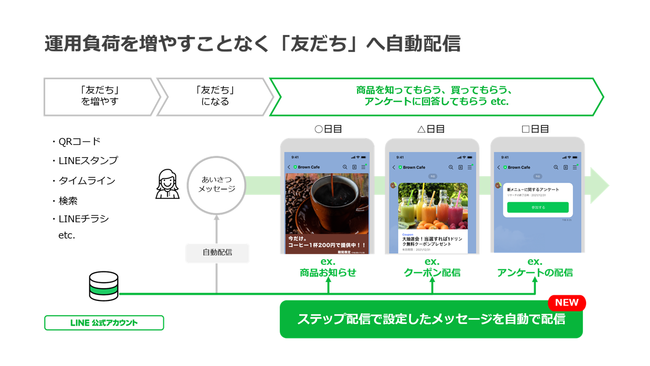2021年2月24日にLINEから公式アカウント(旧LINE@)での「ステップ配信」機能の発表がありました。
以下は、プレスリリースです。
メールでもステップメールがあるように、例えば、ある条件に合致した人だけにメールを配信する等の設定をすることにより、運用負荷を増やすことなく、ユーザーに対する効果的かつ継続的なコミュニケーションができるようになります。

LINEでのステップ配信といえば、おもいつくツールがありますが
公式で提供されることにより、もっとステップ配信が身近になります。
効率的に運用を行えることになるので、設定しておいて損はなさそうです。
この記事では、以下の説明を参考に、私のアカウントで、ステップ配信の設定を行っていきます。
やれること
- 「友だち」追加を開始条件に、あらかじめ用意しておいた内容・タイミング・期間でメッセージを自動配信できる機能。
- 友だち追加した経路に応じて、追加してからの日数やユーザーの属性情報にあわせてメッセージ配信が可能。
気になるところ
- 配信されたメッセージは課金対象のメッセージとしてカウントされる。
- 当月のメッセージ配信通数の上限を超過した場合には、ステップ配信が停止します。( 勝手に課金はされない)
- プラン変更かメッセージ上限を追加のうえ、「再開」ボタンをクリックすることで再開できます。
- ステップ配信の作成上限は、20件。
- 友だち追加から1日後のステップ配信しかできないので、友だち追加時のメッセージは標準機能で行う。
設定方法
設定アカウント
以下のアカウントに実装していきます。
仕様
以下の仕様で実装してみます。
- 友達追加1日後に、関東、北海道、それ以外で、それぞれにあった記事のリンクを配信する。
- 関東のみ、2日後に、別の記事のリンクを配信する。
セットアップ
LINE Official Account Managerにログインしてください。
管理画面の左ナビに、ステップ配信 NEWが追加になっているのが確認できます。

ステップ配信をクリックすると以下の画面が表示されます。

作成ボタンをクリックします。以下のような設定画面になります。

管理しやすいようにタイトルに名前を入力します。タイムゾーンはデフォルト設定のままで、有効期間は未設定です。

例えば、2021年3月に友達追加した人だけのステップ配信とかを設定する場合は、有効期間を設定します。

↑の注意事項にかいてあるとおり、すでにこのステップ配信に含まれている友達にはメッセージ配信がされます。(3月入会の人には、4月以降にも設定したステップの配信はされる)
ステップ配信の内容をメッセージ設定部分で行っていきます。

友達追加の開始条件設定
友だち追加のボックスをクリックすると右ペインに条件設定がでてきます。
開始条件の種類は、友だち追加固定になっていますが、このUI見るとそのうちほかも追加されるのでは?と思ったりします。

特定の経路から追加された友だちごとにステップ配信設定が可能です。
設定可能な経路は以下のとおりです。
- 検索
- ホームタブ
- 友だち追加アイコン
- 公式アカウントリスト
- トークルーム内ボタン
- LINEログイン
- 外部流入(QRコードやWebページなど)
- 連絡先シェア
- その他経路
- LINEスタンプ
- LINEポイント
- LINEセールスプロモーション
- LINEチラシ
- LINE LIVE
- タイムライン
- LINE Pay
今回は、特定の経路 => 外部流入(QRコードやWebページなど)にしておきます。
ステップを追加
ステップを追加のボックスをクリックすると、メッセージを配信と条件分岐を追加の選択がでてきます。

今回は、条件分岐を追加を選択します。すると以下のような分岐ができます。ステップ配信は、1日後からの設定しかできません。

分岐元(白四角)をクリックすると条件設定ができます。

条件を追加をクリックすると、以下の条件設定が可能です。




今回は、関東を条件に設定します。ラベル名をつけておくとステップツリー内でわかりやすくなります。

以下のように、それ以外のところに条件を追加していくと、各エリア毎の出し分けが可能です。

各分岐でのメッセージ配信を設定します。

実際に設定したメッセージは、プレビューを押すと確認でき、テスト配信では自分自身に配信して確認できます。

同様に、北海道、その他もメッセージを設定します。

メッセージにリンクをはる場合は、analyticsで解析できるように、utm_source等のパラメータをつけておくといいでしょう。
また、URLが長くなるので、短縮URL化しておくとよいでしょう。
関東エリアだけ、2日後に別のメッセージを出すように設定します。
スタンプを送る場合は、以下のように2メッセージに分割して設定します。

以下が、全て設定した内容になります。

設定完了後、利用開始ボタンをクリックすると開始されます。


リストで・・・をクリックすると分析等もできるようになっています。
あとは、実際に友だち登録して、メッセージの配信を確認して完了です。
既に友だち登録している場合は、一旦ブロックして、解除をすると新規追加とみなされ配信されます。
ぜひ、動作確認のため、わたしのアカウントを登録してみてくださいw
これは、簡単で便利なので、LINE公式アカウント(旧LINE@)を利用している方はぜひ設定してみてください。